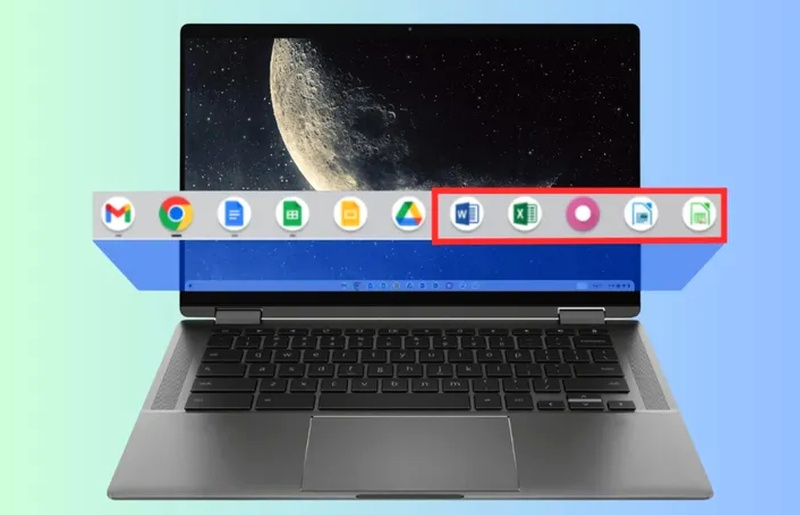3DNews Новости Software программное обеспечение Приложения Windows теперь без проблем мо…
Самое интересное в обзорах
Приложения Windows теперь можно легко запускать на хромбуках. Компания Cameyo, занимающаяся виртуализацией программного обеспечения, добавила в своё ПО для ChromeOS поддержку службы Virtual App Delivery (VAD). Разработчики утверждают, что интеграция VAD в ChromeOS позволяет доставлять пользователям любые приложения — включая Windows-, Linux-, SaaS- и веб-приложения — через интернет, без создания полноценных виртуальных рабочих столов.
Источник изображения: Cameyo/Google
«Хотя многие организации раньше полагались на решения для виртуальных рабочих столов, такие как VDI и DaaS, для доставки программного обеспечения конечным пользователям, многие сталкиваются со значительными накладными расходами, вызванными предоставлением полноценных виртуальных рабочих столов, — утверждает руководитель отдела продуктов ChromeOS в Google Навин Висваната (Naveen Viswanatha). — В современном облачном мире пользователям нужен простой и безопасный доступ к своим приложениям, который оптимизирует их производительность».
Похоже, что Cameyo использует Progressive Web Apps, что позволяет компаниям по доступной цене сделать сторонние приложения совместимыми с ChromeOS без необходимости платить за виртуальные рабочие столы. Cameyo упрощает доставку Windows-приложений, не предоставляя пользователям ChromeOS полную виртуальную версию Windows. Обработка файлов, поддержка буфера обмена и даже интеграция в файловую систему ChromeOS из виртуализированных приложений — все это осуществляется Cameyo, поэтому виртуализированные приложения Windows воспринимаются пользователями как «родные» приложения ChromeOS.
Собственные попытки Microsoft перенести Windows в облако по-прежнему основаны на использовании полной версии ОС Windows, а не на наборе конкретных приложений, необходимых пользователю. Microsoft пока более успешна на корпоративном рынке, хотя усилия Google заставили Microsoft считаться с Chromebook в учебных заведениях и на предприятиях.
Доступность Chromebook по сравнению с большинством ПК или систем Apple сделала ChromeOS очень популярной на рынке образовательных услуг, хотя Google изо всех сил пытается привлечь и корпоративных пользователей к своей операционной системе. Теперь у организаций может возникнуть больше оснований для использования Chromebook, благодаря простому доступу к любым бизнес-приложениям, особенно если учесть усилия, которые Google уже вложила в ChromeOS Flex и Parallels Desktop.
Если вы заметили ошибку — выделите ее мышью и нажмите CTRL+ENTER.
Самые обсуждаемые публикации
Компания Cameyo, которая занимается виртуализацией программного обеспечения (ПО), добавила поддержку службы Virtual App Delivery в свое ПО для ChromeOS. В результате интеграция VAD в ChromeOS позволит доставлять любые приложения через интернет, в том числе, Linux-, Windows-, SaaS- и веб-приложения, пишет The Verge.
«Хотя многие организации раньше полагались на решения для виртуальных рабочих столов, такие как VDI и DaaS, для доставки ПО конечным пользователям, многие сталкиваются со значительными накладными расходами, вызванными предоставлением полноценных виртуальных рабочих столов», — заявил руководитель отдела продуктов ChromeOS в Google Навин Висваната.
Cameyo также способен обрабатывать файлы, поддерживать буфер обмена и интегрироваться в файловую систему ChromeOS из виртуализированных приложений.
Ранее Microsoft добавила поддержку Python в Excel.
Хорошие новости для владельцев хромбуков, которым не хватает Windows-приложений на своих машинах. Вышел из беты софт CrossOver, позволяющий запускать приложения под Windows OS в программной среде Chomebook.
Правда, есть ложка дегтя в этой бочке меда: софт платный, и его стоимость начинается с отметки в $40. Тем не менее, решение интересное, так что мы уже готовим обзор по нему. Сейчас же опишем в общих чертах, что это вообще такое.
Разрабатывает CrossOver команда CodeWeavers, которая и заявила в своем блоге о выходе из беты. Есть условие: использовать пакет можно только для современных хромбуков с процессорами Intel®.
CrossOver — далеко не новое решение, для Linux и Mac оно работает много лет, позволяя запускать Windows-приложения на этих платформах. Что касается Chrome OS, то соответствующая версия пакета появилась в 2016 году. Изначально она была основана на Android и все это время не двигалась далее бета-версии.
Все изменилось после того, как корпорация Google добавила для хромбуков поддержку Linux. Разработчики из CodeWeavers почти сразу же среагировали и добились совместимости своего ПО с инструментом Crostini от Google. Это подсистема Linux, которая запускается в среде Chrome OS.
После доработки все стало настолько хорошо, что CodeWeavers опубликовали финальный релиз, выведя платформу из беты. Но это коммерческий проект, и стоимость инструмента нельзя назвать низкой. Для разных версий цена следующая:
- $40 — только ПО, текущая версия.
- $60 — текущая версия ПО и поддержка на год, плюс апдейты.
- $500 — пожизненная поддержка и обновления.
Протестировать пакет можно бесплатно.
Прежде чем начать испытывать CrossOver, стоит убедиться, что хромбук совместим с этим ПО. Характеристики должны быть следующими:
- Поддержка Linux (хромбуки от 2019 года).
- Процессор Intel®.
- 2 ГБ ОЗУ.
- 200 МБ свободного файлового пространства и место под приложения, которые планируется установить.
Важный момент: не все приложения Windows совместимы с CrossOver. Посмотреть, что совместимо, а что нет, можно в базе данных авторов софта. Есть удобный поиск по названию.
Что касается подробного обзора CrossOver, мы выпустим его на следующей неделе, так что не переключайтесь.
Студия CodeWeavers в своем официальном блоге объявила о выпуске открытой бета-версии эмулятора CrossOver для Chrome OS. Обновление с индексом 17.0 уже доступно для скачивания через магазин Google Play и позволяет легко запускать Windows-приложения на устройствах Chromebook с процессорами Intel. Разработчики отмечают, что усердно работали над новой версией CrossOver в течение последнего года и считают эту сборку лучшей за все время разработки утилиты.
Согласно сообщению в блоге, CrossOver 17.0 открывает новый диапазон возможностей для пользователей Chromebook. Совместимость с Windows-программами была улучшена (появилась поддержка Microsoft Office 2010 и Office 2016), как и их работа на различных форм-факторах — от маленьких ноутбуков до больших трансформеров с сенсорным экраном. Более того, теперь CrossOver интегрируется с собственной средой рабочего стола Chrome OS, поэтому приложения для Windows запускаются и работают с фирменными иконками. Также стало возможным открытие документов Windows непосредственно из папки загрузок Chrome OS.
Несмотря на большие успехи, в CrossOver по-прежнему имеют место быть и некоторые ограничения. Например, игры и приложения, которые блокируют работу мыши (шутеры от первого лица) не работают, потому что требуемый API был добавлен только в релизе Android 8.0 Oreo. Очевидно, поддержка этой версии появится в следующем году. Вторым недостатком является спецификация платформонезависимого интерфейса OpenGL. Ее поддержку сложно внедрить по причине совместимости мобильной ОС от Google только с подвидом — OpenGL ES.
Напомним, для корректной работы эмулятора CrossOver вам понадобится Android-устройство или хромбук с процессором на архитектуре x86 и поддержкой Android-приложений. Подробный обзор функциональных возможностей утилиты с инструкцией по ее установке доступен на Трешбоксе.
- Как Nokia проиграла в Android: рождение и мгновенная смерть Х-смартфонов
- Теперь не боюсь за Windows: точки восстановления создаются каждый день. Вот как это настроить
- 7 функций, которые сделают Windows 12 лучшей системой. Если Microsoft пойдёт на это
- Эта бесплатная утилита от Microsoft в разы ускоряет работу. Она существует ещё с Windows 95
- Антивор, история уведомлений и ещё 7 полезных функций Android, спрятанных глубоко в настройках
62
62 people found this article helpful
No matter which app you need on Windows, there’s a way to use it on Chromebooks
Updated on January 24, 2022
What to Know
- Windows apps weren’t designed to run on Chromebooks, so consider finding browser-based or ChromeOS equivalents.
- To run Windows apps directly on Chromebook, you’ll need to use a compatibility layer tool or remote access to another PC.
- Some apps, such as more advanced games, may be difficult to run effectively.
This article provides instructions for how to run Windows apps on a Chromebook.
Do Windows Apps Run on Chromebook?
Most Windows apps will run, in one way or another, on most modern Chromebooks, using a few different methods.
- Browser-based apps
- Chrome plug-ins
- Remotely accessing another PC
- A «compatibility layer» tool for Linux, sort of a translator for software, called CrossOver Chrome OS. Currently, it only works with more recent Chromebooks using Intel processors.
Since Chromebooks are designed to use web browsers as their operating system and the cloud as their storage system, Chromebooks typically have slower processors and limited physical storage.
How Can I Run Windows Apps on My Chromebook?
Since storage and power are limited on Chromebooks, a little preparation goes a long way.
-
Store any materials that you’ll want access to on a cloud storage system, preferably one you can sync to your apps. Consider backing up materials on both Google Drive and Microsoft OneDrive, for extra security and easier access.
-
Check your Chromebook’s manual and note the processor and how much RAM your Chromebook has. Open the Files app in your toolbar and click the three-dot menu in the upper right-hand corner to see how much storage is on your Chromebook. You should also enable the Google Play Store if you haven’t already done so.
-
Make a checklist of the apps you need to use and which company publishes them. Prioritize apps by how important they are to your needs, how often you run them, and whether you need to use them offline or in the absence of an internet connection.
Search for the company as a publisher in the Chrome Store. This query will show you a full list of what they currently publish for Chrome OS. You can also click on their name in either store and it will take you to their publisher page.
-
For any apps that you can’t run on Chrome, check how much space they’ll need by looking up their recommended specifications. Verify the app will run; this is available on CrossOver’s website or in its documentation.
How to Install CrossOver Chrome OS and Run Windows Apps
As of this writing, CrossOver requires 196MB to install and run. Be sure to subtract this from your available space before you begin downloading apps. Any apps you download will be available from the home screen when you open the CrossOver app, and will load and run like a standard program otherwise.
-
Go to Settings > Advanced > Developers and turn on the Linux Development Environment.
-
Make the disk partition at least 10 GB.
-
Download the .deb from the CrossOver website, highlight it in the Downloads folder, and use the Open command in the upper right corner. You’ll be automatically prompted to install the file with Linux. Click Install.
-
After installation, launch CrossOver and select Install Windows Software. Search for your preferred app, and download it. It should then be available in your app bar.
-
If you don’t find your preferred app, download the .exe program to your Chromebook directly, and choose Select Installer.
-
Choose the installer and the appropriate operating system «bottle» for the app.
FAQ
-
How do I delete apps on a Chromebook?
To delete apps from a Chromebook, select the Launcher icon, then select the up arrow to display the full Launcher screen. Right-click on the app you want to uninstall, then select Uninstall or Remove from Chrome.
-
How do I install apps on a Chromebook?
To download and install apps on a Chromebook, click the Launcher icon, then open the Google Play Store. Browse apps by category or search for an app in the search bar. When you find an app you want to install, select Install. The app will download and appear in the Launcher.
-
How do I run Linux apps on a Chromebook?
First, make sure your Chromebook supports Linux apps: Navigate to Settings and search for Linux. If you see Linux (Beta), your Chromebook has Linux app support. Then, locate the .deb file of the Linux app you want to download and click Download. You’ll find the file in your Chromebook’s Downloads folder; double-click it to launch the app.
-
Can I run EXE files on my Chromebook?
No. Since Chromebooks don’t run Windows software, they can’t run executable files. If you need to install and run a Windows program with an EXE file, one option is to install and use Chrome Remote Desktop, which lets you access a connected Windows 10 desktop, where you could run the EXE file.
Thanks for letting us know!
Get the Latest Tech News Delivered Every Day
Subscribe